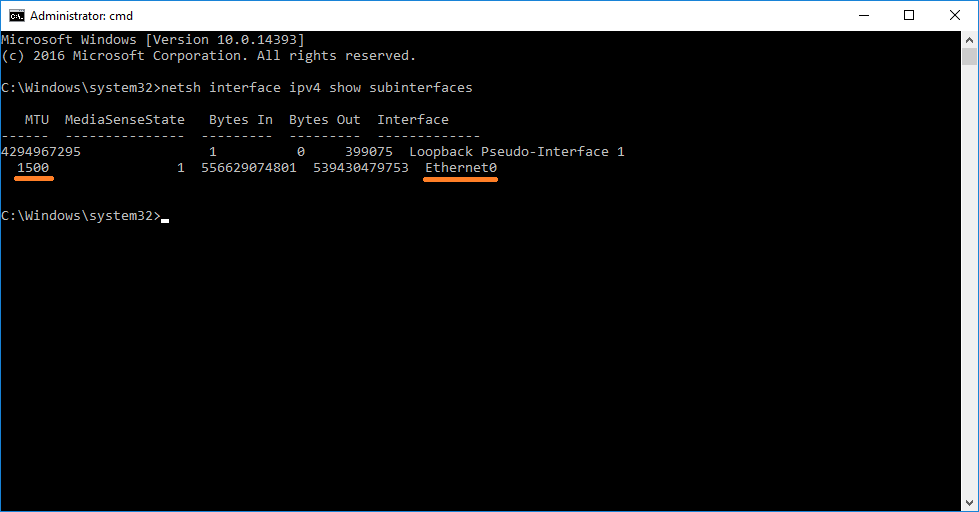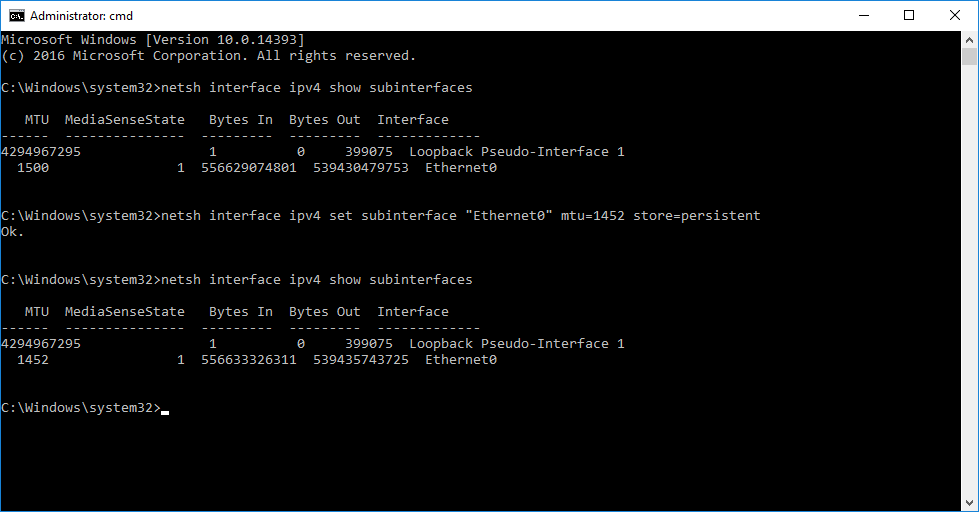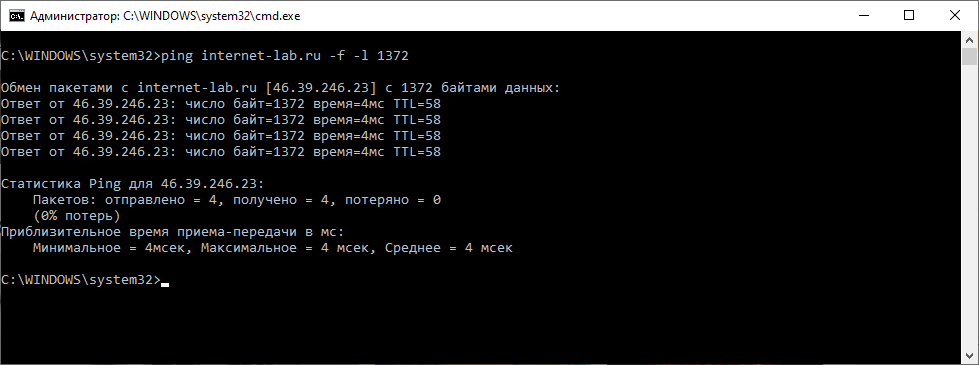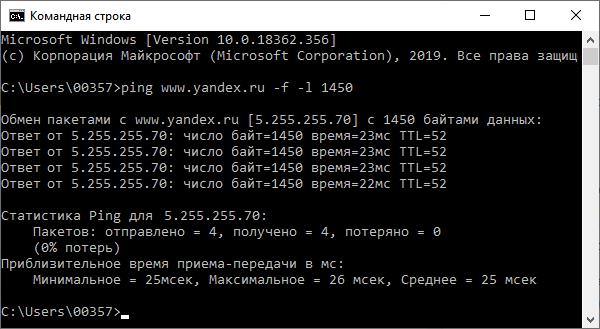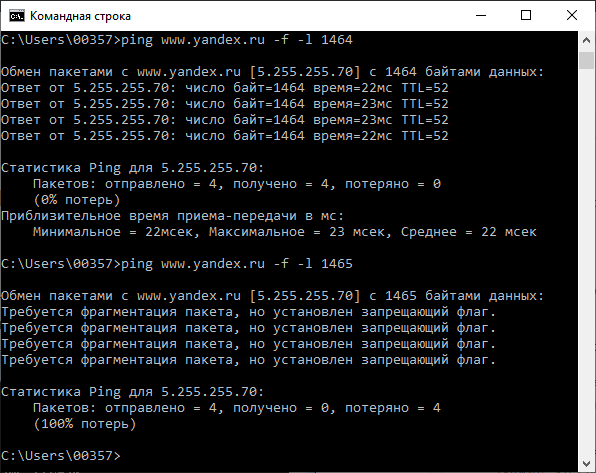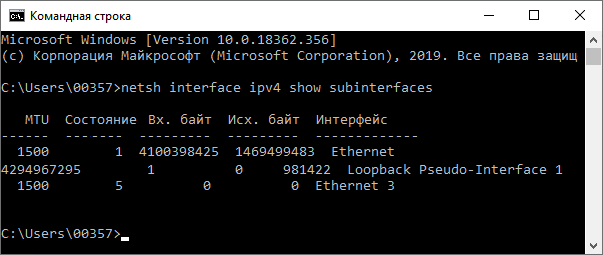- Как узнать значение MTU
- Windows
- Linux
- ip address
- ifconfig
- FreeBSD
- Провайдера
- Как узнать размер mtu windows
- Как сменить MTU через реестр
- Смена MTU на Windows через командную строку
- Зачем уменьшать MTU
- Уменьшаем MTU с помощью командной строки
- Определить минимальное значение MTU
- Как определить оптимальный размер MTU?
Как узнать значение MTU
Windows
Нажмите комбинащию клавишь Win + R
В появившемся окне введите cmd и нажмите OK
В открывшемся черном окне введите команду:
netsh interface ipv4 show subinterfaces
В первой колонке ответа мы увидим значение MTU:
* в данном примере, значение MTU равно 1500 для сетевого адаптера Ethernet.
Linux
ip address
В более современных системах используется утилита для работы с сетевыми интерфейсами — ip address. Вводим команду:
В полученном результате находим нужный сетевой интерфейс и строчку на подобие:
eth0:
mtu 1500 qdisc pfifo_fast state UP qlen 1000
* то, что мы ищем — mtu 1500.
ifconfig
В более ранних системах или с установленным ifconfig вводим:
* где eth0 — сетевой адаптер, для которого хотим узнать MTU.
В полученном результате находим что-то на вроде:
eth0: flags=4163 mtu 1500
* где mtu 1500 — наше значение.
FreeBSD
В данной системе работаем с уже описанным выше ifconfig:
em0: flags=8843 metric 0 mtu 1500
Провайдера
Чтобы определить оптимальное значение MTU для нашего сетевого адаптера, подключенного к сети Интернет, необходимо узнать значение, используемое на оборудовании поставщика.
Для этого выполняем ping с запретом фрагментации сетевых пакетов (-f) и выставлением определенного размера пакета (-l):
ping dmosk.ru -f -l 1472
* 1472 будет соответствовать MTU — 1500, так как к пакету мы должны еще прибавить 28 (заголовок).
Наша задача — подобрать значение пакета, при котором будет идти пинг:
Ответ от 90.156.242.197: число байт=1472 время=13мс TTL=56
Ответ от 90.156.242.197: число байт=1472 время=12мс TTL=56
Требуется фрагментация пакета, но установлен запрещающий флаг.
Требуется фрагментация пакета, но установлен запрещающий флаг.
Значит значение -l нужно уменьшить, пока сигнал не начнет проходить.
Находим значение, которое стоит на границе с ошибкой и прибавляем к нему заголовок пакета — 28. Так мы получаем наше оптимальное MTU.
На данный момент большинство Интернет провайдеров предоставляет услуги связи с фрагментом в 1500. Старые подключения от Ростелеком или подключения на основе PPPoE могут работать на меньших значениях.
Как узнать размер mtu windows
Всем привет! Сегодня хочу рассказать как изменить MTU в Windows. Напомню MTU — Maximum transmission unit (MTU) — это максимальный объём данных, который может быть передан протоколом за одну итерацию. К примеру, Ethernet MTU равняется 1500, что означает, что максимальный объём данных, переносимый Ethernet фреймом не может превышать 1500 байт. Очень часто рядовым пользователям приходится его менять, когда необходимо раздать свой интернет
У каждого провайдера или сетевого устройства, данное значение может быть свое. например 1492 очень часто встречается на роутерах Dlink, и если устройству на устройство будет например приходить пакет 1500 байт, а у него мту настроено 1492, то часть пакетов будут приходить битые, глюки могут выражаться, например у вас не полностью будут отображаться интерфейс сайта, что то загрузилось, а что то нет, первый признак, проверить Maximum transmission unit.
Итак посмотрим какое значение mtu у гугла, откроем командную строку и вводим следующую команду.
Как изменить значение MTU в Windows 10, Windows 8.1, Windows 7-01
И смотрим ответ, если ответ получен без потери пакетов, то увеличиваем значение, если выдаст «Требуется фрагментация пакета, но установлен запрещающий флаг.», значит уменьшаем и так, пока не получим крайнее верхнее значение пакета, которое проходит до нашего сервера. У меня получилось 1500 (1472+28). Значит дальше я и буду его устанавливать в качестве значения MTU
Далее, вводим команду:
Она покажет MTU для всех сетевых подключений. Нам необходимо узнать как называется интерфейс основного сетевого подключения. Посмотреть названия можно командой
Как изменить значение MTU в Windows 10, Windows 8.1, Windows 7-04
либо в центре управления сетями.
Как изменить значение MTU в Windows 10, Windows 8.1, Windows 7-04
У меня это Ethernet, у вас же смотрите по обстановке. Но в большинстве случаев он будет называться так же.
Далее, вводим следующую команду (для ее выполнения требуется чтобы командная строка была запущена от имени администратора)
Где вместо Ethernet пишем название своего интерфейса, а в значение MTU пишем полученное на первом шаге инструкции
Как изменить значение MTU в Windows 10, Windows 8.1, Windows 7-06
как отключить автоматическую настройку значения MTU для сетевых подключений:
Чтобы включить автоматическую настройку обратно, нужно заменить disabled на normal
Как изменить значение MTU в Windows 10, Windows 8.1, Windows 7-07
После этого значение mtu будет такое как вам нужно. Вот мы с вами и разобрали как изменить mtu в Windows. Так что значение mtu теперь для вас не секрет.
Как сменить MTU через реестр
Для тех, кто не любит командную строку, есть PowerShell и реестр. В реестре Windows есть ветка:
Класс содержит информацию, о всех ваших сетевых картах, а именно драйверах, их версиях и GUID самой карты. GUID потребуется для определения сетевой карты в другой ветке реестра, но не переживайте я покажу более быстрый метод определения и сопоставления GUID и сетевой карты через PowerShell. На что в данном разделе нужно обратить внимание:
- Папки 0000, 0001 и так далее — это папки перечисляющие ваши сетевые интерфейсы в Windows, тут вам нужно будет найти нужный по параметрам указанными ниже
- DriverDesc — Описание драйвера, по сути вы увидите тут производителя вашей сетевой карты, оно поможет вам определить правильный адаптер
- NetCfgInstanceId — это GUID карточки
Теперь зная GUID идем по пути:
Среди интерфейсов находим нужный, можно удостовериться, что у него правильный IP-адрес. Найдите ключ MTU, если его нет, то нужно создать REG_DWORD с нужным значением.
Теперь как не заморачиваться с поиском GUID сетевой карты. Откройте PowerShell ISE и запустите мой скрипт:
$aGUID_SET = @(Get-ItemProperty «HKLM:\SYSTEM\CurrentControlSet\services\Tcpip\Parameters\Interfaces\*» | select -ExpandProperty pschildname)
Get-ItemProperty «HKLM:\SYSTEM\CurrentControlSet\Control\Class\<4d36e972-e325-11ce-bfc1-08002be10318>\*» -exclude «Properties» |
Where-Object <$aGUID_SET.Contains($_.NetCfgInstanceId)>|
ForEach-Object <
«»
$_.DriverDesc
$_.NetCfgInstanceId
>
Или просто если нужно вывести все GUID из нужной ветки:
Смена MTU на Windows через командную строку
Меняем MTU на сервере Windows с помощью командной строки. На тестовом сервере операционная система Windows Server 2016.
MTU (Maximum Transmission Unit) — максимальный размер полезного блока данных одного пакета. Если размер блока превышает MTU, то он может быть передан протоколом с использованием фрагментации.
Основные значения MTU в байтах:
- Ethernet — 1500
- 16 Mbps Token Ring — 17914
- 4 Mbps Token Ring — 4464
- FDDI — 4352
- IEEE 802.3/802.2 — 1492
- PPPoE (WAN Miniport) — 1480
- X.25 — 576
Зачем уменьшать MTU
Иногда бывает полезно уменьшить MTU на компьютере, чтобы ускорить скорость работы по сети. Классический случай, когда дома стоит роутер и на нём указан MTU 1480. Если на домашнем компьютере указано значение MTU 1500, то большие пакеты при передачи данных могут фрагментироваться. Тормозит потоковое видео или аудио, к примеру.
Уменьшаем MTU с помощью командной строки
Командная строка запущена под администратором.
Посмотреть текущее значение MTU:
У меня на интерфейсе Ethernet0 указано MTU 1500.
Установить значение MTU 1452 на интерфейсе Ethernet0:
Перезагружаем компьютер. Всё.
Сброс MTU на значение по умолчанию:
Определить минимальное значение MTU
Вычислить минимальное значение MTU между компьютером и узлом сети можно с помощью команды ping.
- -f — запрещает фрагментировать пакеты
- -l — размер пакета
Если пинг не проходит, то уменьшаем размер пакета.
У меня 1500 не проходит, а 1400 проходит. Истина где-то посередине. Методом научного пинга находим максимальный размер пакета, который проходит без фрагментации.
У меня получилось 1372. Прибавляем 28 байт (8 байт ICMP заголовок и 20 байт IP). 1372+28=1400.
Как определить оптимальный размер MTU?
NOTE: Важно! Данная инструкция актуальна только в том случае, если вы столкнулись с проблемами передачи данных по сети.
Например, по неизвестной причине не открываются определенные веб-страницы или присутствуют ошибки при передаче файлов.
Если же доступ в Интернет и передача данных работают корректно, не стоит экспериментировать с параметром MTU, т.к. при выполнении неверных действий вы можете только ухудшить работу домашней сети. В настоящее время, в различных сетевых устройствах (роутерах, адаптерах, модемах и пр.) обычно используются оптимальные настройки MTU предустановленные по умолчанию, а также часто значение MTU определяется автоматически c помощью функции автоподстройки размера пакетов.
Параметр MTU (Maximum Transmission Unit; максимальная единица передачи) означает максимальный размер пакета, который может быть передан по сети без фрагментации. Если пакет будет иметь больший размер, чем установленное значение MTU, он будет фрагментироваться (разбиваться) на более мелкие. При большом количестве таких пакетов это может значительно замедлить передачу данных по сети.
При использовании неправильного размера MTU возможны проблемы с открытием некоторых сайтов в браузерах, сбои в работе VoIP-телефонии, проблема с приемом или передачей файлов по сети. Для исправления такой ситуации нужно проверить установленное текущее значение MTU, а также выяснить оптимальный его размер. Использование оптимального размера MTU может значительно улучшить производительность сети. Максимальная скорость достигается, когда нагрузки всех пакетов в потоке имеют длину, равную значению MTU.
Во многих сетевых устройствах имеется возможность установить вручную значение MTU для нужного интерфейса, но нужно правильно определить его оптимальный размер.
Рассмотрим один из самых простых и точных способов определения оптимального размера MTU.
Для этого будем использовать утилиту ping. С помощью неё мы будем отправлять запросы в сеть и постепенно увеличивать размер пакета до тех пор, пока не появится сообщение о необходимости фрагментации пакета.
Выполнение команды ping будем производить в командной строке операционной системы Windows. Для подключения к командной строке Windows 10 нажмите комбинацию клавиш Win + R (в ранних версиях Windows нажмите Пуск > Выполнить) и в появившемся окне в поле Открыть впишите команду cmd. Нажмите кнопку OK (или клавишу Enter на клавиатуре).
Синтаксис используемой команды ping будет следующий:
В качестве url используйте какой-нибудь популярный домен.
Флаг -f запрещает фрагментацию пакета.
Флаг -l устанавливает размер пакета при отправке его в сеть. Обращаем ваше внимание, что во флаге -l используется строчная буква L.
Приведем пример. Выполним пинг до сайта www.yandex.ru с размером пакета 1450 байт:
После выполнения команды ping вы сразу увидите результат. В нашем примере был получен ответ, а сообщение о требовании фрагментации пакета не получено. Значит, продолжаем тестирование. Тестирование размера пакета начинайте с 1450 байт, постепенно увеличивая это значение до тех пор, пока не появится сообщение Требуется фрагментация пакета.
Итак, в нашем примере был найден максимальный размер пакета 1464 байта (при этом значении пакет не нуждается во фрагментации), т.к. при значении 1465 байта появилось сообщение о том, что требуется фрагментация пакета.
Но это ещё не значение MTU. Мы получили значение MSS (Maximum Segment Size), которое определяет максимальный размер блока данных в байтах. Этот параметр не учитывает длину заголовков ICMP и IP. В нашем случае значение MTU = MSS + заголовок IP + заголовок ICMP.
Теперь к полученному в ходе тестирования числу прибавим 28 байт, которые зарезервированы под заголовок данных (20 байт для заголовка IP и 8 байт для заголовка запроса протокола ICMP). Для нашего примера MTU=1464+28=1492 байт (это оптимальное значение параметра MTU).
Для выхода из интерфейса командной строки выполните команду exit.
NOTE: Важно! Для корректного выполнения указанного теста должно обеспечиваться прохождение пакетов ICMP по сети (некоторые сетевые устройства, сервера или межсетевые экраны могут блокировать прохождение ICMP-запросов).
Далее полученное значение MTU можно установить в настройках роутера на WAN-интерфейсе. Подробная информация по установке параметра MTU в интернет-центрах Keenetic представлена в инструкции «Настройка значения MTU».
TIP: Примечание
Иногда требуется узнать значение MTU на компьютере, при подключении к нему напрямую интернет-кабеля провайдера. Чтобы посмотреть текущее значение MTU, в командной строке Windows используйте специальную команду:
netsh interface ipv4 show subinterfaces
Вы увидите информацию по всем интерфейсам компьютера. Смотрите значение MTU для основного подключения (в нашем примере для интерфейса Ethernet оно составляет 1500).
Пользователи, считающие этот материал полезным: 114 из 119